WordPressにお問い合わせメールフォームを設置するにあたり、色々なプラグインや自作のプログラムを試しましたが、やはりContact Form 7を導入することになりました。
改めて書くのもなんですが…
Contact Form 7の主な機能能、また私個人が使用してみて感じたメリットは以下の通りです。
■1つのブログで、複数のお問い合わせフォームを設置可能。
■名前、メールアドレス、題名、問い合わせ詳細(コメント)の項目がデフォルトの機能で付いている。
■カスタマイズにより、ラジオボタン、チェックボックスの設置が可能。
■fromのクラスを指定できるので、CSSによるデザイン変更が可能。
■お問い合わせ完了ページを別途設けることができ、コンバージョンの設定が可能。
■名前、メールアドレス、題名、問い合わせ詳細(コメント)の項目がデフォルトの機能で付いている。
■カスタマイズにより、ラジオボタン、チェックボックスの設置が可能。
■fromのクラスを指定できるので、CSSによるデザイン変更が可能。
■お問い合わせ完了ページを別途設けることができ、コンバージョンの設定が可能。
個人的には複数のフォームが設置できる点、カスタマイズ性に優れている点と、コンバージョンの設定面が魅力だと感じます。
※「お問い合わせ完了ページを別途設けることができ、コンバージョンの設定が可能」については、Contact Form 7でお問い合わせ完了ページを新規に設置し、コンバージョンを設定するの記事で具体的な設定方法を記載しておりますので、こちらも合わせてご確認くださいませ。
Contact Form 7のインストール
以下のページより最新版のContact Form 7をダウンロードし、WordPress管理画面内で有効にします。Contact Form 7
Contact Form 7を有効したら、管理画面左メニューより「お問い合わせ」をクリックします。
Contact Form 7の基本設定
お問い合わせメールフォーム設定を行うにあたり、まずはフォーム名を設定します(任意)。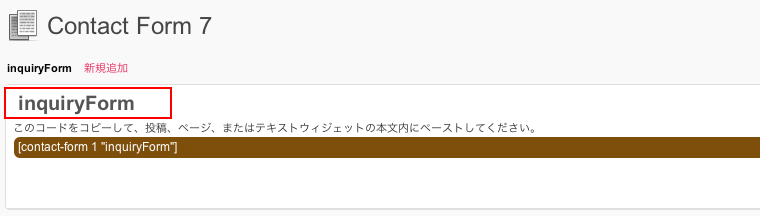
続いて、フォームのカスタマイズを行います。
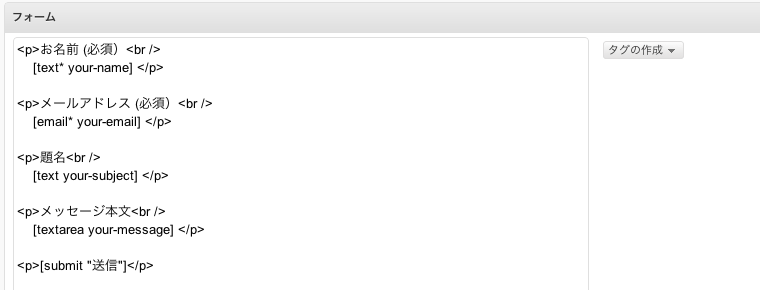
「フォーム」欄には最初から
お名前(必須)
メールアドレス(必須)
題名
メッセージ本文
の4件の項目がすでに設定されていますが、これらの項目に対してマークアップし直して上げることが可能です。メールアドレス(必須)
題名
メッセージ本文
classやidを追記し、CSSにて装飾を施して上げることでブログページ上でも見栄えが増します。
お問い合わせ項目を追加
ここから若干カスタマイズが必要になります。「フォーム」欄右の「タグの作成」ボタンをクリックする事で、ラジオボタンやチェックボックスなどを追加することが可能です。クイズや承諾の確認 などの項目あるので、使い方によってはかなり用途の広いフォームが作成できるのではないでしょうか。
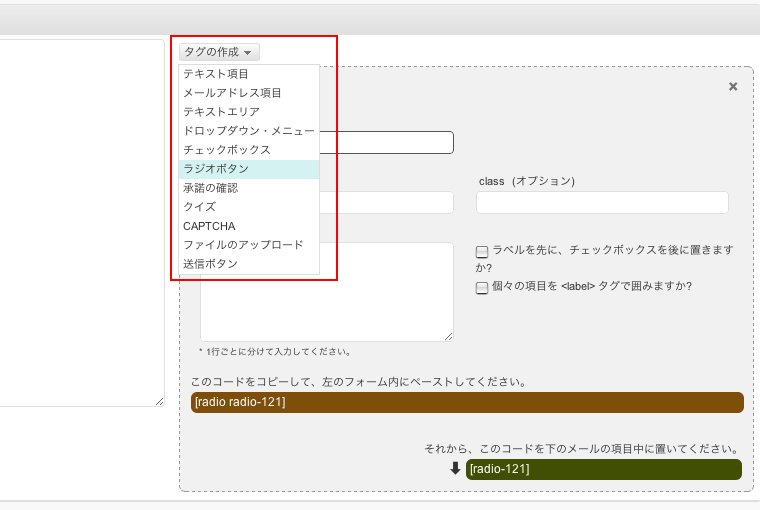
例えばラジオボタンを設置する場合、「選択項目」欄に表示させたいラジオボタンの項目を記述します。
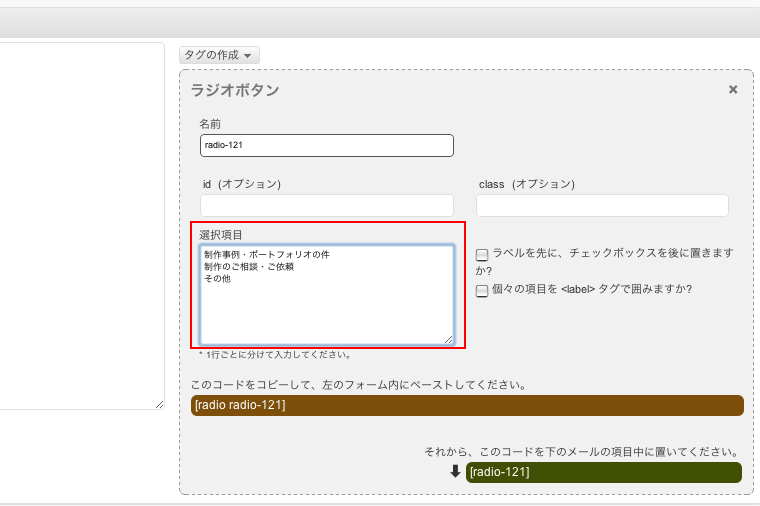
あとは「このコードをコピーして、左のフォーム内にペーストしてください。」の説明に従い、左のフォーム欄にコードをペーストさせます。
受信メール本文のフォーマット設定
「メール」欄では、お問い合わせメールフォーム経由で受信したメールの本文を設定します。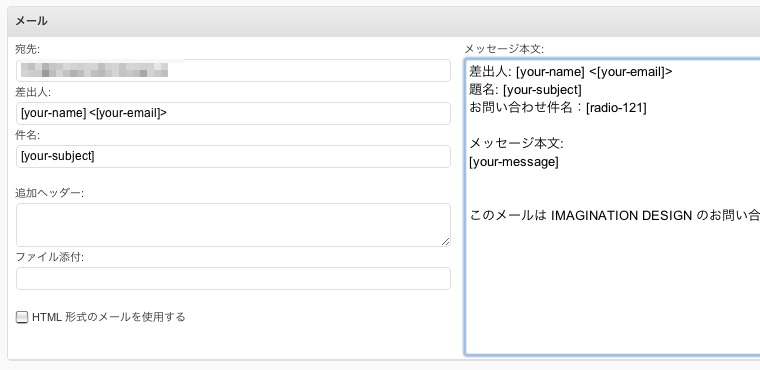
上記「タグを作成」によって追加されたお問い合わせ項目もメール本文に記載したい場合は、「メッセージ本文:」欄にコードをペーストすることをお忘れなく。
基本、ここまでの設定でお問い合わせメールの設置は完了になります。
固定ページ、投稿記事へショートコードのペースト
フォーム、メール本文の設置が完了したら、ページ右下の「保存」ボタンをクリックし、ページ上部の「このコードをコピーして、投稿、ページ、またはテキストウィジェットの本文内にペーストしてください。」の説明に従ってブログの固定ページや投稿記事内にペーストします。例えば、「お問い合わせメールフォーム」という固定ページを設けている場合、本文欄に以下のショートコードを貼付けるだけでフォームの設置が完了します。
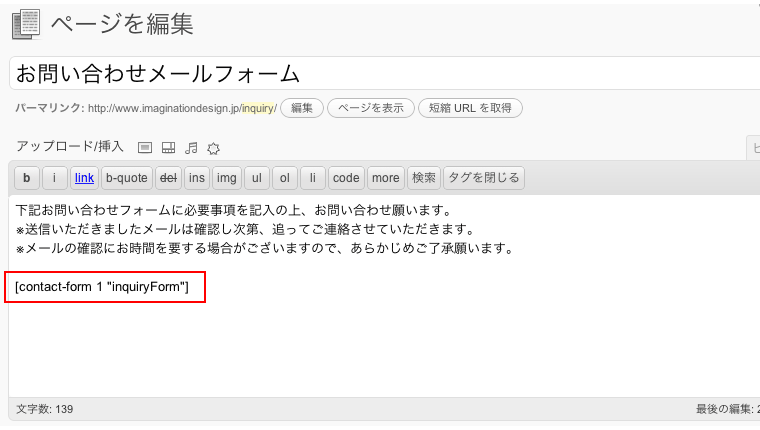
以上で、Wordpress管理画面での基本的な設定は完了となります。
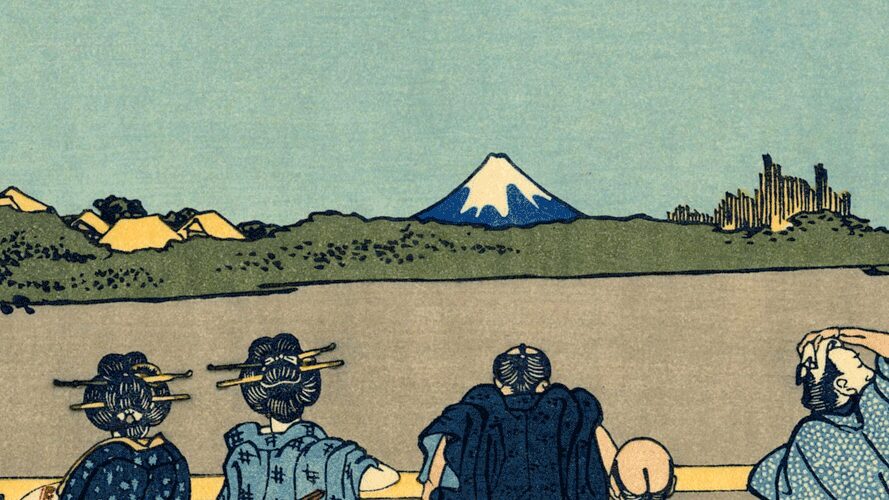


コメント